Tartalomjegyzék beszúrása
A Word tartalomjegyzéke a dokumentumban lévő címsorokon alapul.

Tartalomjegyzék létrehozása
-
Vigye a kurzort oda, ahová a tartalomjegyzéket fel szeretné venni.
-
Lépjen a Hivatkozás > Tartalomjegyzék elemre. lehetőséget, és válasszon egy automatikus stílust.
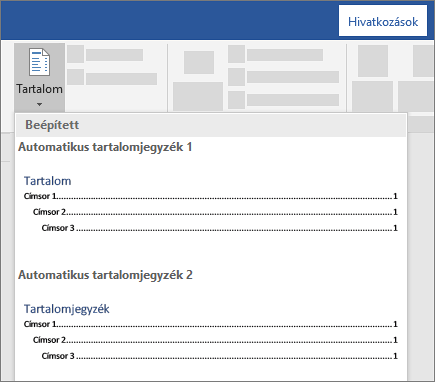
-
Ha olyan módosításokat hajt végre a dokumentumon, amelyek hatással vannak a tartalomjegyzékre, frissítse a tartalomjegyzéket úgy, hogy a jobb gombbal a tartalomjegyzékre kattint, és a Mező frissítése parancsot választja.
A tartalomjegyzék manuális frissítéséről a Tartalomjegyzék frissítése című témakörben olvashat.
Ha hiányoznak a bejegyzések
A hiányzó bejegyzések gyakran azért fordulnak elő, mert a címsorok nincsenek címsorként formázva.
-
Jelölje ki a címsor szövegét a tartalomjegyzékben használni kívánt címsorok esetében.
-
Lépjen a Kezdőlap > Stílusok lapra, majd válassza a Címsor 1 lehetőséget.
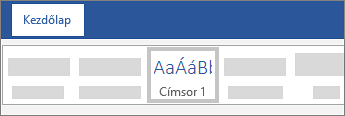
-
Frissítse a tartalomjegyzéket.
A tartalomjegyzék manuális frissítéséről a Tartalomjegyzék frissítése című témakörben olvashat.
Tartalomjegyzék létrehozása
A Word a dokumentum címsorai alapján képes automatikusan felépíteni a tartalomjegyzéket. Az ilyen tartalomjegyzék egyszerűen frissíthető, ha módosítja a címsorok szövegét, sorrendjét vagy szintjét.
-
Kattintson arra a helyre, ahová be szeretné szúrni a tartalomjegyzéket. Ez a hely általában a dokumentum eleje.
-
A Hivatkozások lapon kattintson a Tartalom gombra, és válasszon egy Automatikus tartalomjegyzék elemet a stílusgyűjteményből.
Megjegyzés: Ha Kézi tartalomjegyzék stílust használ, a Word nem használja a címsorokat a tartalomjegyzék létrehozásához, és nem lehet majd automatikusan frissíteni. Ehelyett a Word egy helyőrző szöveg segítségével jeleníti meg a tartalomjegyzéket, és kézzel beírhatja az egyes bejegyzéseket a tartalomjegyzékbe. A manuális tartalomjegyzék frissítéséről a Tartalomjegyzék frissítése című témakörben olvashat.
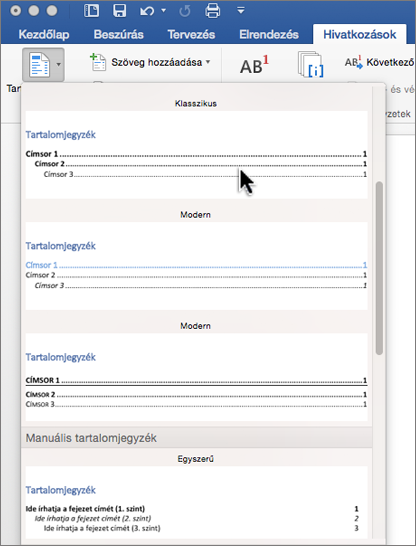
Ha szeretné formázni vagy testreszabni a tartalomjegyzéket, megteheti. Módosíthatja például a betűtípust, a címsorszintek számát, vagy azt, hogy legyen-e pontozott vonal a bejegyzések és az oldalszámok között.
Ha hiányoznak a bejegyzések
A hiányzó bejegyzések gyakran azért fordulnak elő, mert a címsorok nincsenek címsorként formázva.
-
Jelölje ki a címsor szövegét a tartalomjegyzékben használni kívánt címsorok esetében.
-
Lépjen a Kezdőlap > Stílusok lapra, majd válassza a Címsor 1 lehetőséget.
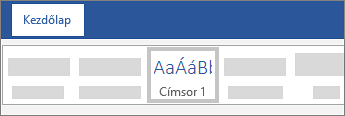
-
Frissítse a tartalomjegyzéket.
A tartalomjegyzék manuális frissítéséről a Tartalomjegyzék frissítése című témakörben olvashat.
A Word a dokumentum címsorai alapján képes automatikusan felépíteni a tartalomjegyzéket. Az ilyen tartalomjegyzék egyszerűen frissíthető, ha módosítja a címsorok szövegét, sorrendjét vagy szintjét.
-
Kattintson oda, ahová be szeretné szúrni a tartalomjegyzéket – általában a dokumentum elejéhez közel.
-
Az eszköztár menüszalagján válassza a Hivatkozások lehetőséget.
-
A bal oldalon válassza a Tartalomjegyzék beszúrása lehetőséget. (Vagy válassza a Tartalomjegyzék > Tartalomjegyzék beszúrása lehetőséget.
Beszúrja a tartalomjegyzéket, és megjeleníti a címsorokat és az oldalszámozást a dokumentumban.
Ha olyan módosításokat hajt végre a dokumentumon, amelyek hatással vannak a tartalomjegyzékre, frissítheti, ha a jobb gombbal a táblázatra kattint, és a Tartalomjegyzék frissítése parancsot választja.










